电脑版钉钉软件被很多人使用,用来学习或者工作等,有的用户在发送Excel表格时,想要将Excel表格以图片形式发送,但是却不知道如何操作,那么小编就来为大家介绍一下吧。
具体如下:
-
1.第一步,双击或者右击打开钉钉软件。
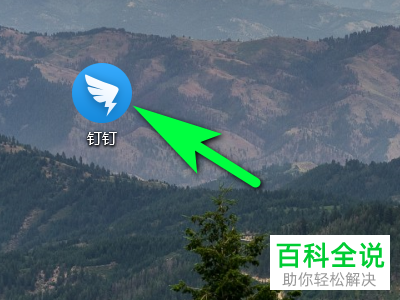
-
2.第二步,来到下图所示的登录窗口后,输入账号密码,接着点击登录选项。
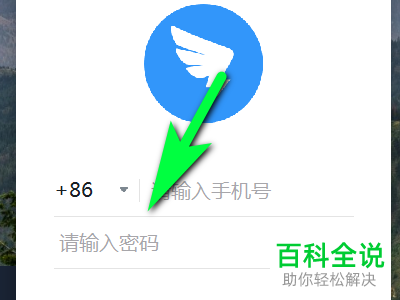
-
3.第三步,在下图所示的钉钉软件主页面中,点击左上角的个人头像。
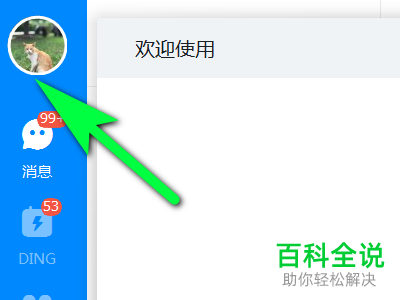
-
4.第四步,我们可以看到如下图所示的弹出窗口,点击箭头所指的系统设置选项。
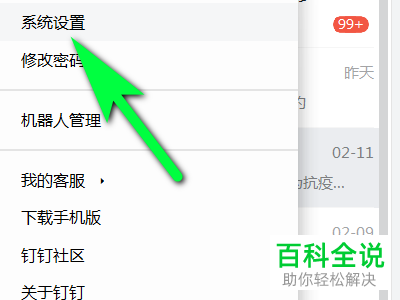
-
5.第五步,来到下图所示的系统设置页面后,点击粘贴Excel表格后发送形式下面的下拉箭头。
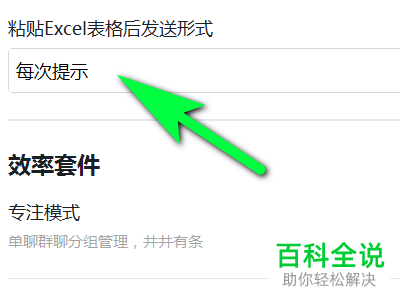
-
6.第六步,在下图所示的弹出窗口中,点击箭头所指的以图片发送选项,就可以成功设置发送图片形式的Excel表格了。
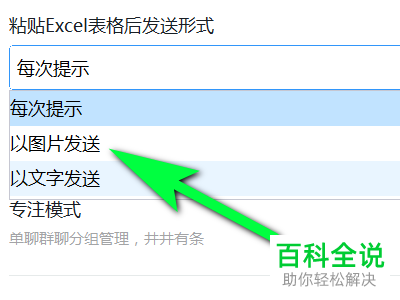
-
以上就是怎么在电脑版钉钉中发送图片形式的Excel表格的方法。
